Zoom Meetings (hay còn gọi tắt là Zoom) là một trong những ứng dụng dạy học trực tuyến được sử dụng rộng rãi nhất thế giới hiện nay, với ưu thế ở giao diện dễ sử dụng, công nghệ video mạnh mẽ và hỗ trợ nhiều tính năng tiện lợi. Tuy nhiên một loạt các bê bối liên quan đến vấn đề rò rỉ dữ liệu cá nhân trên nền tảng Zoom.us đã khiến nhiều người dùng cảm thấy không an tâm và buộc phải tìm phần mềm thay thế Zoom.
Nếu bạn đang tìm cách xóa tài khoản Zoom của mình, hay đăng xuất Zoom khỏi tất cả các thiết bị thì chỉ cần bạn làm theo một vài bước đơn giản dưới đây. Nó sẽ giúp xóa tài khoản Zoom của bạn vĩnh viễn.
Tài khoản trả phí
Hủy đăng ký Pro (trả phí)
1. Đăng nhập vào Zoom.
2. Nhấp vào Account Management, sau đó chọn Billing.
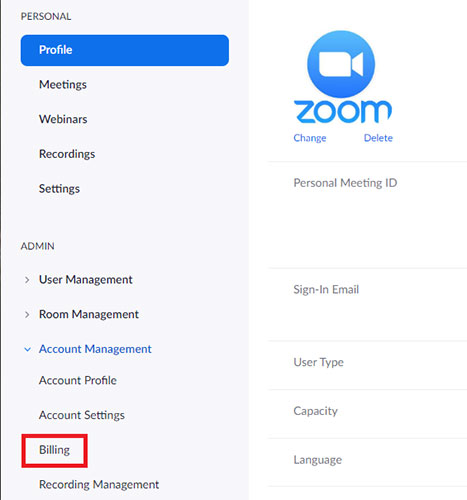
3. Trong tab Current Plans, tìm gói bạn muốn hủy và nhấp vào Cancel Subscription để ngừng gia hạn tự động đăng ký.
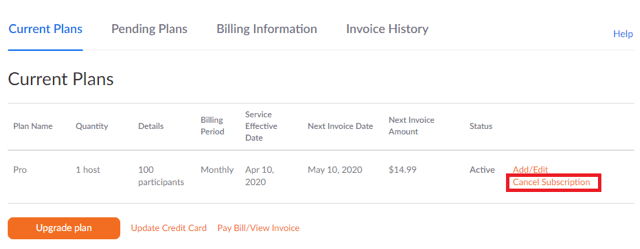
4. Xác nhận yêu cầu của bạn bằng cách chọn Cancel Subscription.
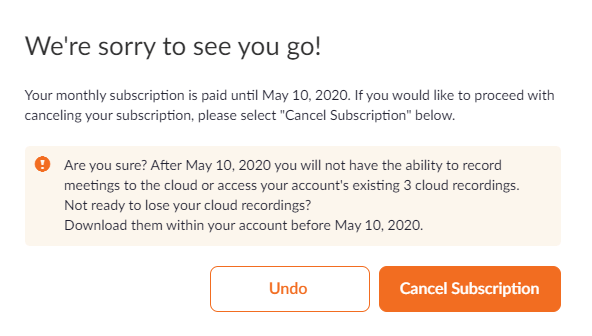
5. Chọn lý do bạn không muốn gia hạn đăng ký của mình nữa.
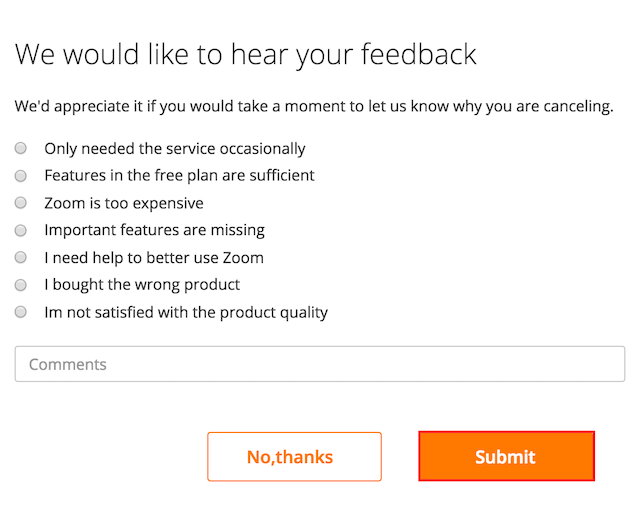
6. Sau khi hoàn tất, hãy nhấp vào Submit.
Trạng thái gói của bạn bây giờ sẽ được cập nhật thành Canceled. Bạn sẽ vẫn có thể sử dụng gói trả phí của mình trong phần còn lại của thời hạn đăng ký.

7. (Tùy chọn) Nếu bạn không muốn hủy gói nữa, bạn có thể kích hoạt lại gói của mình bằng cách chọn Reactivate Plan trên trang Current Plans.
Lưu ý: Nếu thông báo Contact Sales hiển thị thay vì Cancel Subscription, bạn sẽ cần liên hệ với nhóm Sale hoặc người điều hành tài khoản của bạn để hủy gói.
Hủy đăng ký add-on (trả phí)
1. Đăng nhập vào Zoom.
2. Nhấp vào Account Management, sau đó nhấp vào Billing.
3. Trong tab Current Plans, nhấp vào Cancel Subscription bên cạnh add-on mà bạn muốn ngừng tự động gia hạn. Đăng ký của bạn sẽ vẫn hoạt động trong phần còn lại của thời hạn đăng ký.
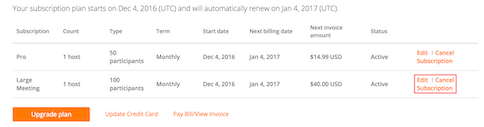
Tài khoản Basic, miễn phí
Nếu là người dùng Zoom cơ bản (miễn phí), bạn có thể xóa tài khoản Zoom của mình bất kỳ lúc nào. Thao tác này sẽ xóa vĩnh viễn tài khoản Zoom của bạn.
Lưu ý: Người dùng Zoom trả phí (có giấy phép) sẽ cần phải hủy đăng ký trước khi có thể chấm dứt tài khoản của mình (như hướng dẫn trong phần trên).
Cách xóa tài khoản Zoom
1. Truy cập vào website: zoom.us/signin
2. Đăng nhập vào tài khoản Zoom của bạn.
3. Di chuyển đến mục Admin ở phía bên trái màn hình.
4. Nhấp vào Account management, và sau đó nhấn chọn Account profile.
5. Bấm chọn Terminate my account.
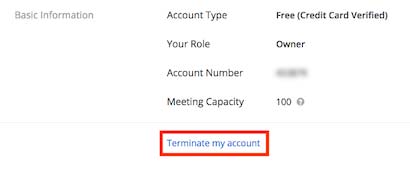
6. Nhấp vào Yes để xác nhận rằng bạn muốn xóa vĩnh viễn tài khoản Zoom của mình.
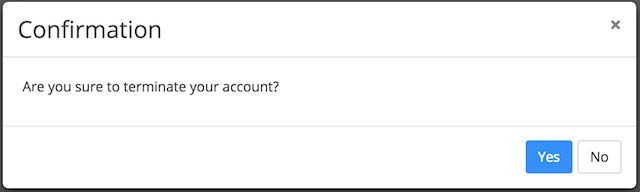
7. Bạn sẽ được chuyển hướng về trang chủ Zoom và có một thông báo ngắn gọn cho biết tài khoản của bạn đã được xóa thành công.
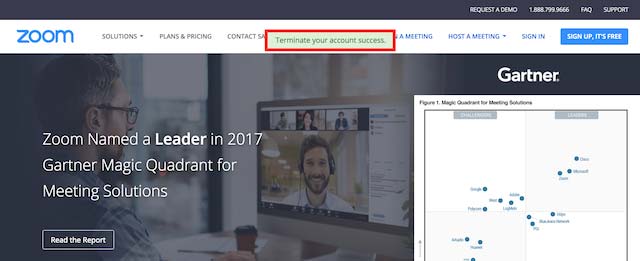
Cách đăng xuất tài khoản Zoom khỏi tất cả các thiết bị
Nếu bạn cảm thấy việc xóa tài khoản là không cần thiết, bạn chỉ muốn tạm ngưng sử dụng Zoom cho đến khi khả năng bảo mật của nền tảng này được cải thiện, có thể xuất đăng xuất tài khoản Zoom của mình khỏi tất cả các thiết bị đã từng đăng nhập như sau:
1. Truy cập vào website zoom.us.
2. Đăng nhập vào tài khoản Zoom của bạn.
3. Di chuyển đến mục Admin ở phía bên trái màn hình.
4. Nhấp vào Account management.
5. Cuộn xuống cuối trang và chọn Sign Me Out From All Devices.
Nếu bạn đang tìm kiếm một giải pháp thay thế cho Zoom, hãy thử Meet Now của Skype, Hangouts Meet của Google, Webex của Cisco hay Microsoft Teams, đây đều là những nền tảng họp trực tuyến của những tên tuổi lớn trong lĩnh vực công nghệ, ít nhất cũng khiến bạn yên tâm hơn về dữ liệu của mình. Ngoài ra, bạn có thể tham khảo bài viết “6 phần mềm họp trực tuyến, hội nghị trực tuyến tốt nhất” để lựa chọn cho mình một giải pháp phù hợp.
Chúc bạn tìm được một nền tảng làm việc trực tuyến ưng ý nhất!
 Công nghệ
Công nghệ  AI
AI  Windows
Windows  iPhone
iPhone  Android
Android  Học CNTT
Học CNTT  Download
Download  Tiện ích
Tiện ích  Khoa học
Khoa học  Game
Game  Làng CN
Làng CN  Ứng dụng
Ứng dụng 



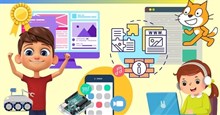


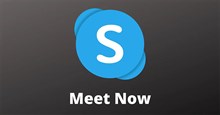

 Nhạc, phim, truyện online
Nhạc, phim, truyện online  Phần mềm học tập
Phần mềm học tập 









 Linux
Linux  Đồng hồ thông minh
Đồng hồ thông minh  macOS
macOS  Chụp ảnh - Quay phim
Chụp ảnh - Quay phim  Thủ thuật SEO
Thủ thuật SEO  Phần cứng
Phần cứng  Kiến thức cơ bản
Kiến thức cơ bản  Lập trình
Lập trình  Dịch vụ ngân hàng
Dịch vụ ngân hàng  Dịch vụ nhà mạng
Dịch vụ nhà mạng  Dịch vụ công trực tuyến
Dịch vụ công trực tuyến  Quiz công nghệ
Quiz công nghệ  Microsoft Word 2016
Microsoft Word 2016  Microsoft Word 2013
Microsoft Word 2013  Microsoft Word 2007
Microsoft Word 2007  Microsoft Excel 2019
Microsoft Excel 2019  Microsoft Excel 2016
Microsoft Excel 2016  Microsoft PowerPoint 2019
Microsoft PowerPoint 2019  Google Sheets
Google Sheets  Học Photoshop
Học Photoshop  Lập trình Scratch
Lập trình Scratch  Bootstrap
Bootstrap  Văn phòng
Văn phòng  Tải game
Tải game  Tiện ích hệ thống
Tiện ích hệ thống  Ảnh, đồ họa
Ảnh, đồ họa  Internet
Internet  Bảo mật, Antivirus
Bảo mật, Antivirus  Doanh nghiệp
Doanh nghiệp  Video, phim, nhạc
Video, phim, nhạc  Mạng xã hội
Mạng xã hội  Học tập - Giáo dục
Học tập - Giáo dục  Máy ảo
Máy ảo  AI Trí tuệ nhân tạo
AI Trí tuệ nhân tạo  ChatGPT
ChatGPT  Gemini
Gemini  Điện máy
Điện máy  Tivi
Tivi  Tủ lạnh
Tủ lạnh  Điều hòa
Điều hòa  Máy giặt
Máy giặt  Quạt các loại
Quạt các loại  Cuộc sống
Cuộc sống  TOP
TOP  Kỹ năng
Kỹ năng  Món ngon mỗi ngày
Món ngon mỗi ngày  Nuôi dạy con
Nuôi dạy con  Mẹo vặt
Mẹo vặt  Phim ảnh, Truyện
Phim ảnh, Truyện  Làm đẹp
Làm đẹp  DIY - Handmade
DIY - Handmade  Du lịch
Du lịch  Quà tặng
Quà tặng  Giải trí
Giải trí  Là gì?
Là gì?  Nhà đẹp
Nhà đẹp  Giáng sinh - Noel
Giáng sinh - Noel  Hướng dẫn
Hướng dẫn  Ô tô, Xe máy
Ô tô, Xe máy  Giấy phép lái xe
Giấy phép lái xe  Tấn công mạng
Tấn công mạng  Chuyện công nghệ
Chuyện công nghệ  Công nghệ mới
Công nghệ mới  Trí tuệ Thiên tài
Trí tuệ Thiên tài  Bình luận công nghệ
Bình luận công nghệ